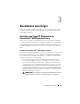Users Guide
28 Einzelheiten zum Target
g
Klicken Sie auf
Add
(Hinzufügen) und geben Sie die Informationen
zum iSCSI-Target ein.
Damit der Anwendungs-Host die virtuelle Festplatte als iSCSI-Spei-
cherlaufwerk nutzen kann, müssen Sie die virtuelle Festplatte einem
iSCSI-Target zuordnen.
h
Klicken Sie auf Next (Weiter). Das Fenster
Completing the Create
Virtual Disk Wizard
(Fertigstellen des Assistenten zum Erzeugen ei-
ner virtuellen Festplatte) wird angezeigt und informiert Sie darüber,
dass die virtuelle Festplatte erfolgreich erzeugt wurde.
i
Wiederholen Sie Schritt a bis Schritt h, um eine weitere virtuelle Fest-
platte zu erzeugen.
Nach ihrer Konfiguration werden die dem iSCSI-Target zugeordneten vir-
tuellen Festplatten in der
PowerVault NAS Management Console
ange-
zeigt.
In der Ansicht
iSCSI-Targetgerät
werden die Gesamtkapazität des Lauf-
werks und der freie Speicherplatz auf der für iSCSI-Targets verfügbaren
Festplatte (RAID-Laufwerk) angezeigt.
Die Konfiguration des iSCSI-Targets ist jetzt abgeschlossen.
Konfigurieren von Geräten
Sie können alle Operationen in Verbindung mit virtuellen Festplatten (Ge-
räten) mit den folgenden Optionen der PowerVault NAS Management Con-
sole durchführen:
• Create/Delete Virtual Disk (virtuelle Festplatte Erzeugen/Entfernen)–
Virtuelle Festplatten werden durch die Erweiterung
.vhd
dargestellt. Mit
dieser Option können Sie virtuelle Festplatten erzeugen oder entfernen.
• Extend Virtual Disk (Virtuelle Festplatte Erweitern)–Sie können die Grö-
ße einer virtuellen iSCSI-Festplatte ohne Datenverlust oder Neustart des
iSCSI-Targets dynamisch vergrößern.
• Import (Importieren)–Sie können alte virtuelle Festplatten oder zuvor auf
demselben oder einem anderen Server erstellte bestehende virtuelle Fest-
platten importieren. Diese Option ist während eines Software-Upgrades
hilfreich.
• Disable (Deaktivieren)–Sie können die virtuelle Festplatte offline setzen
und sie mit der Option
Enable
(Aktivieren) wieder online stellen.